Miljonite kasutajatega üle maailma on Outlook üks populaarsemaid meilikliente. Põhjus on selles, et see on palju enamat kui meiliplatvorm. Samuti on palju võimalusi kasutajate tööelu korraldamiseks.
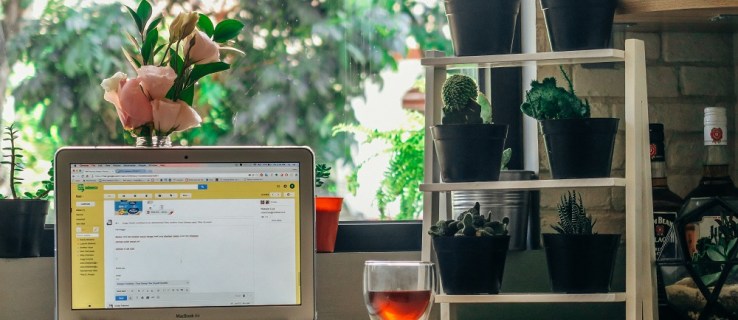
Aja jooksul muutub teie Outlooki postkast kindlasti segaseks. See muudab meilides navigeerimise ja kõige olulisema teabe leidmise palju raskemaks. Kuigi Outlook on varustatud funktsioonidega, mis võivad selle lihtsamaks muuta, ei piisa neist sageli teie postkasti ebaselguse kompenseerimiseks.
Kui see juhtub, soovite oma e-kirju korraldada parimal võimalikul viisil. Õnneks on mitme kategooria tarbetute kirjade kustutamiseks ja isegi kõigi nende kustutamiseks mitu võimalust. Vaatame üle saadaolevad valikud.
Kõigi kirjade kustutamine kaustast
Kui soovite e-kirju konkreetsest kaustast eemaldada, on seda üsna lihtne teha. Siin on sammud, mida peate järgima.
Klõpsake vasakus servas asuvat kausta
Laiendage kaustapaani. Seda saate teha, klõpsates paani vasakus ülanurgas asuval noolel.
Paremklõpsake kausta nimel
Paremklõpsake kaustapaanil kaustal, kust soovite meilid eemaldada, ja seejärel valige Kustuta kõik.
Kinnitage kustutamine
Kinnitage eemaldamine, klõpsates küsimisel nuppu „Jah”.

Pidage meeles, et see ei eemalda e-kirju täielikult. Selle asemel teisaldab see need lihtsalt kausta Kustutatud üksused. Kui teie peamine eesmärk on Outlooki veidi parem korraldamine, peaks sellest piisama. Kui aga soovite ruumi vabastada, peate tühjendama kausta Kustutatud üksused.
Selleks navigeerige kaustapaani abil kausta, paremklõpsake sellel ja minge seejärel jaotisse Tühjenda kaust. Kui teil palutakse eemaldamine kinnitada, klõpsake nuppu Jah.

Mitme meili kustutamine kaustast
Kui arvate, et kaustas on veel olulisi e-kirju, mida peaksite parem alles hoidma, saate kustutada sellest kaustast korraga mitu meili, st mittevajalikud. Seda saab teha järgmiselt.
Tõstke esile Tõstuklahvi kasutamine
Kui soovite kustutada mitu järjestikust meili, minge sõnumiloendisse ja klõpsake esimest. Seejärel klõpsake klaviatuuril tõstuklahvi all hoides viimasel e-kirjal, mille soovite kustutada. Kui kõik meilid on valitud, klõpsake nuppu Kustuta

Mittejärjestikuste meilide puhul klõpsake esimest, mille soovite kustutada, hoidke all klahvi Ctrl (PC-s) või CMD-klahvi Macis ja valige ükshaaval kõik meilid, mida soovite eemaldada. Kui olete need kõik valinud, vajutage nuppu Kustuta
Tõstke esile, kasutades valikut "Vali kõik"
Kui soovite valida kõik oma meilid, vajutage klahvikombinatsiooni Ctrl + A. Kui valite kogemata meili, mida te ei soovi kustutada, saate selle valiku tühistada, hoides all klahvi Ctrl ja klõpsates sellel.
 Valitud meilid tõstetakse siniselt esile.
Valitud meilid tõstetakse siniselt esile. Kõigi sama saatja kirjade kustutamine
Mõnikord võib kirjade eemaldamine käputäielt saatjatelt teie postkasti muuta. Outlook võimaldab teil hõlpsalt eemaldada kõik samalt saatjalt pärit meilid. Tehke järgmist.
Puudutage paremas ülanurgas olevat otsingukasti ja tippige saatja nimi

Kõigi valimiseks kasutage klahvikombinatsiooni CTRL + A või CMD + A
Klõpsake mis tahes meili ja vajutage nende kõigi valimiseks Ctrl + A.

Klõpsake nuppu "Kustuta"
Paremklõpsake mis tahes valitud meilil ja klõpsake nuppu Kustuta.

Kustuta kõik rämpskirjad
Üks asi, mis võib kiiresti täituda, on kaust „Rämpspost”. Õnneks teeb Outlook nende andmete kustutamise lihtsaks.
Paremklõpsake meilikontol

Klõpsake "Tühjenda rämpskaust" ja klõpsake "Kustuta".

Kustutage Outlookist e-posti konto
Kui soovite Outlookis ruumi vabastada, saate eemaldada terve e-posti aadressi ja kogu selle salvestusruumi. Eeldades, et te enam kustutatavat aadressi ei kasuta, järgige neid juhiseid.
Klõpsake "Fail" ja klõpsake "Konto sätted"
Maci kasutajad saavad Outlooki vasakus servas sisendkausta kohal oleval meilikontol paremklõpsata.

Eemaldamiseks klõpsake kontol nuppu "Kustuta".
Maci kasutajad peavad klõpsama vasakus alanurgas oleval miinussümbolil.

Kinnitage kustutamine
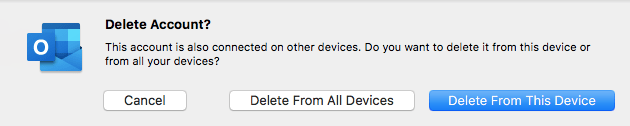
Lõplik Sõna
Nagu näete, saate Outlooki korraldamiseks teha mitmesuguseid asju. Vaid paari klõpsuga saate vabaneda kõigist meilidest, mida te enam ei vaja, et saaksite paremini keskenduda olulisematele meilidele.
Kui salvestusruum saab otsa, ärge unustage tühjendada kausta Kustutatud üksused. See on ainus viis e-kirjade lõplikuks eemaldamiseks, mida peaksite tõenäoliselt tegema iga kord, kui sooritate hulgikustutamise.

